Hirdetés
A Mozilla Firefox egy webböngésző, így értelemszerűen az interneten való működésre szolgál. Mégis, mint a legtöbb szoftver, a Firefox néha az eredeti szándékon túlmutató helyzetekben is működik. Használható offline képnézegetőként, dokumentumböngészőként vagy a webhely kódjának tesztelésére egy virtuális környezetben, mielőtt az életbe lépne. Így telepítheti és használhatja hatékonyan a Firefoxot olyan számítógépen, amelyen nincs internetkapcsolat.
A Firefox telepítő beszerzése
A végrehajtható fájl, amelyet akkor ragad meg, amikor a Mozilla webhelyén a „Firefox letöltése” hivatkozásra kattint valójában nem a Firefox, hanem egy letöltő, amely megragadja a Firefoxot a gépére (hacsak nem operációs rendszert használ X. A Mac felhasználók mindig megkapják a teljes telepítőt). Ez azt jelenti, hogy nem fogja tudni használni ezt a fájlt a Firefox telepítéséhez offline gépen. Ha megpróbálja használni ezt a csonkot, „a letöltés megszakadt” hibaüzenetet fog eredményezni.
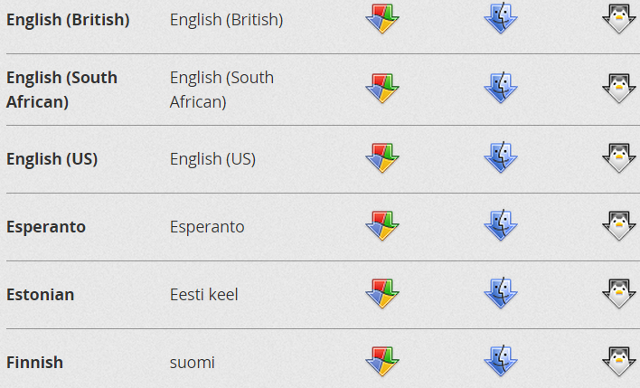
Ezt a teljes végrehajtható fájl letöltésével elkerülheti. Ehhez látogassa meg a
Firefox letöltési oldal de ne kattintson a nagy zöld gombra. Ehelyett keresse meg alatta a „Rendszerek és nyelvek” hivatkozást. Ez a verziók hosszú listáját kínálja, amelyek mellett mindegyiket teljes telepítő telepíti Windowsra, Macre és Linuxra. Feltételezve, hogy szeretne angolul, egyszerűen választhat angolt (amerikai vagy brit, tetszés szerint). Amit kapsz, az ugyanaz, mint amit normál online telepítés esetén kapna.A futtatható fájl ugyanúgy működik, mint bármely más, ami azt jelenti, hogy átviheti USB-meghajtóra, SD-kártyára vagy CD-ROM-ra, és telepítheti az adathordozóról az offline gépre. A Mozilla nem kínál CD-ROM-ot vagy USB-meghajtót a Firefoxhoz, így Önnek magának kell letöltenie a telepítőt egy online gépen keresztül, vagy meg kell kérnie egy barátot, aki elvégzi helyette.
Könyvjelzők átvitele egy másik Firefox-telepítésből
Furcsának tűnhet, hogy valaki könyvjelzőket szeretne egy offline böngészőben, de a könyvjelzők valójában hivatkozhatnak minden olyan elemre, amelyet a böngésző meg tud nyitni, beleértve a képeket, szöveges dokumentumokat és .PDF fájlokat. Az offline felhasználók esetleg át szeretnék vinni ezeket az adatokat a Firefoxból egy másik számítógépen vagy egy biztonsági mentési fájlból, de az online szinkronizálási funkció ebben az esetben nyilvánvalóan nem működik.
Szerencsére a Mozilla megkönnyíti a könyvjelzők biztonsági mentését és átvitelét a régimódi módon. Csak nyissa meg a Könyvjelzők menüt, majd kattintson az Összes könyvjelző megjelenítése lehetőségre. Ekkor megjelenik a Könyvjelzők ablak. Nyomja meg az Importálás és biztonsági mentés gombot, majd kattintson a Biztonsági mentés lehetőségre a könyvjelzők .json fájlba küldéséhez. Vigye át a fájlt az offline berendezésre, és kövesse ugyanazokat a lépéseket, de a végén kattintson a Visszaállítás gombra a Biztonsági mentés helyett. Kattintson a .json fájlra, és kész. Vegye figyelembe, hogy ez a módszer minden meglévő könyvjelzőt lecserél.
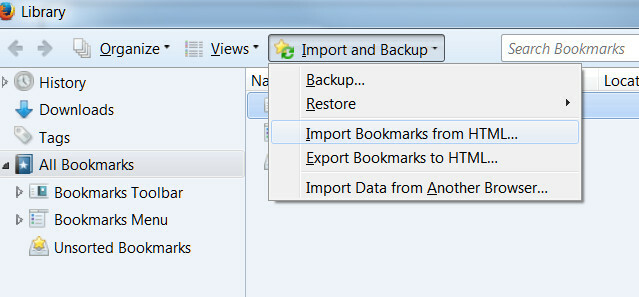
Ha könyvjelzőket szeretne hozzáadni a meglévők cseréje helyett (ha vannak), használhatja a HTML formátumot. A HTML-ből történő importálás egyszerűen könyvjelzőket ad a Firefoxhoz. A meglévő könyvjelzőket ez semmilyen módon nem érinti. A HTML is széles körben elismert formátum, így használható adatok átvitele a Chrome-ból és a Safariból Maradjon szinkronban: Bármilyen eszközről elérheti a böngészőadataitHogyan teheted hatékonyabbá az eszközváltás folyamatát, hogy könnyen onnan folytathasd, ahol abbahagytad? Olvass tovább , mindkettő képes könyvjelzőket exportálni HTML formátumban.
Jobb offline munkavégzés
A Firefox egyik legérdekesebb funkciója a testreszabható ikonvezérelt menü. Ez lehetővé teszi a felhasználók számára, hogy irányítsák a rendelkezésre álló lehetőségeket. Ahogy az várható is, az alapértelmezett konfiguráció alapvetően online használatot feltételez. A böngésző offline használatához ki kell kapcsolnia néhány funkciót.
Ehhez nyissa meg a menüt (az ikonja a jobb felső sarokban található, és úgy néz ki, mint három vízszintes vonal), majd kattintson a „Testreszabás” gombra alul. Megnézheti saját maga a lehetőségeket, de van néhány javaslatom.
Kezdje az Új privát ablak elhagyásával és Kiegészítők ikonjai Hogyan tegyünk bármilyen Firefox-kiegészítőt kompatibilissé az összes verzióval Olvass tovább . Ezek offline állapotban nem használhatók, és nyugodtan figyelmen kívül hagyhatók. Ezután adja hozzá a Fájl megnyitása, Oldal mentése és Nyomtatás funkciókat az eszköztárhoz. Ezt egyszerűen megteheti úgy, hogy oda húzza őket, vagy kattintson jobb gombbal mindegyikre, és válassza a Hozzáadás az eszköztárhoz lehetőséget. Végül távolítsa el a letöltéskezelőt és a Google keresőmezőjét úgy, hogy jobb gombbal kattintson az ikonokra, és válassza az Eltávolítás az eszköztárból lehetőséget.
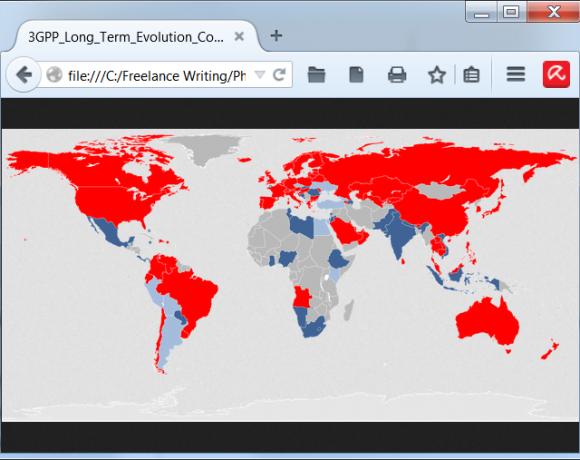
Az eredmény úgy néz ki, mint a fenti képernyőkép. Ebben a konfigurációban megnyithat, menthet és nyomtathat fájlokat anélkül, hogy hozzáférne a menühöz, és nem vesztegetik a helyet az offline módban nem látható funkciók.
Alternatív megoldásként a menüopciók széles skáláját megjelenítheti a Testreszabás mezőben, ha az Eszköztárak megjelenítése/elrejtése elemre kattint, majd a Menüsort választja. Ez egy régimódi szöveges menürendszert ad a Firefox ablakainak tetejére. Onnan nyithatod, fájlok mentése és nyomtatása Teljes weboldal letöltése offline olvasáshozEzekkel a módszerekkel mentheti el a weboldalakat offline olvasáshoz, és tartsa kéznél kedvenc weboldalait, amikor a legnagyobb szüksége van rájuk. Olvass tovább , szerkesztheti a könyvjelzőket, megtekintheti az előzményeket és elérheti a fejlesztői eszközöket. Azok a felhasználók, akik az old-school megjelenést kedvelik, imádni fogják. Alacsony felbontású monitorokon is könnyebben használható, mivel az új ikonvezérelt Firefox menü nagy és nehézkes 720p és az alatti felbontáson.
A Firefox nagyszerű offline állapotban
A Firefox majdnem olyan praktikus offline, mint online. Ez egy ingyenes fájlnézegető, amely számos dokumentumhoz használható, beleértve a szöveges fájlokat, képeket és mentett weboldalakat.
Használta már a Firefoxot offline, és ha igen, mire használta? Tudassa velünk a megjegyzésekben!
Matthew Smith szabadúszó író, Portland Oregonban él. Emellett ír és szerkeszt a Digital Trends számára.